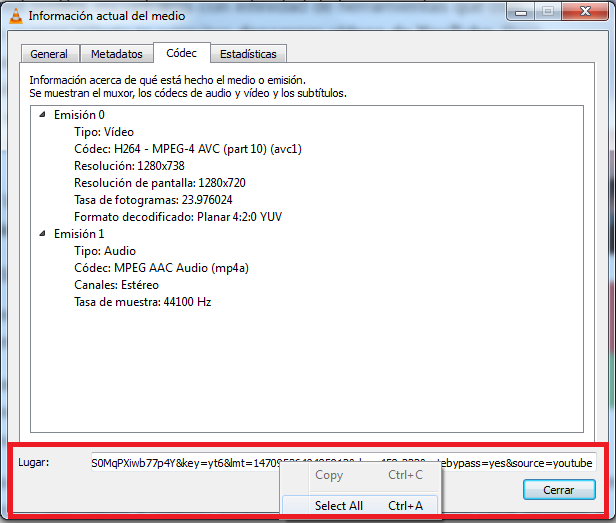En esta ocasión traemos en formato PDF para su descarga directa, libros de informática de la editorial Paraninfo, los libros están orientados principalmente para estudiantes de Ciclo formativo de grado medio de Sistemas Microinformáticos y Redes (CMSMR) concretamente para las asignaturas de "Montaje y mantenimiento de equipos", "Seguridad Informática", "Sistemas Operativos en Red" y "Sistemas Operativos Monopuesto".
Aunque estos libros están dirigidos para este ciclo medio de informática en concreto, no imposibilita que sean accesible a cualquier persona que desea aprender o ampliar sus conociemientos en la materia, ya que son de facil comprensión incluyendo varios ejercicios y ejemplos prácticos.
A continuación los links de descarga:
Sistemas Operativos Monopuesto
Sistemas Operativos en Red
Seguridad Informática
Montaje y mantenimiento de equipos
Esperamos que sea de vuestro agrado, si interesa darle a compartir que ayuda mucho!
Prácticos y sencillos tutoriales de informática, consejos para resolver los errores informáticos y mucho más.
viernes, 25 de noviembre de 2016
martes, 8 de noviembre de 2016
Introducción a los sistemas operativos en red
Los sistemas operativos en red surgen en la popularización de las redes LAN en los años 80.
La principal característica de los S.O. en red es que incorpora funciones que permiten gestionar una red de equipos de forma eficiente.
Los S.O. se basan en el paradigma cliente-servidor, en su estructura más sencilla un único servidor que además es el encargado de coordinar las tareas de administración.
Las estructuras anteriores pueden combinarse y conseguir así gestionar organizaciones más complejas (con diferentes requisitos)
También es frecuente duplicar o n-plicar los servidroes y así conseguir "alta disponibilidad".
Funciones principales:
1 - Servicio de directorio.
2 - Gestión de la configuración.
3 - Apoyo en la administración.
Las funciones concretas varían mucho de un S.O. a otro.
Servicio de directorio:
La información del directorio se almacena de forma centralizada.
Gestión de la configuración:
Apoyo a la administracion:
Un S.O. en red puede ofrecer funciones que ayuden al sysadmin en su trabajo:
Los S.O. se basan en el paradigma cliente-servidor, en su estructura más sencilla un único servidor que además es el encargado de coordinar las tareas de administración.
Las estructuras anteriores pueden combinarse y conseguir así gestionar organizaciones más complejas (con diferentes requisitos)
También es frecuente duplicar o n-plicar los servidroes y así conseguir "alta disponibilidad".
Funciones principales:
1 - Servicio de directorio.
2 - Gestión de la configuración.
3 - Apoyo en la administración.
Las funciones concretas varían mucho de un S.O. a otro.
Servicio de directorio:
La información del directorio se almacena de forma centralizada.
- Gestión centralizada de usuarios y contraseñas.
- Gestión centralizada del acceso a recursos en base a usuarios/grupos.
- Información actualizada para servicios de red, programas de correo, etc.
Gestión de la configuración:
- El servidor puede propagar cambios de configuración a los equipos clientes.
- Instalar actualizaciones o parches de seguridad, desplegar o actualizar software.
- Modificar aspectos de la configuración de los clientes (solo en uno o en masa)
- Limitar de alguna forma las funciones que pueden realizar los usuarios.
Apoyo a la administracion:
Un S.O. en red puede ofrecer funciones que ayuden al sysadmin en su trabajo:
- Acceso remoto (modo texto o gráfico) sencillo a los clientes gestionados.
- Posibilidad de consultar archivos o registros de errores en un equipo con problemas.
sábado, 22 de octubre de 2016
Cómo cerrar sesiones que dejaste abiertas en Gmail
Esto es algo que suele suceder con bastante frecuencia, consultamos el correo en un ordenador que no es el nuestro o que no utilizamos con frecuencia, un movil o una tablet y al consultar el correo electrónico nos dejamos la sesión abierta poniendo en riesgo la seguridad de nuestro correo electrónico.
Eso tiene solución, para ello en la "bandeja de entrada" de Gmail debemos ir hacia abajo al final de todo y entrar donde dice "Información detallada".
Luego nos saldrá una ventana como esta:
En ella podemos ver toda la información relacionada con las sesiones que hemos abierto, la IP, el navegador, el dispositivo, la hora, la ubicación, etc..
Por último tan solo debemos pulsar en el botón que dice "Cerrar todas las demás sesiones abiertas en la Web" para cerrar cualquier sesión que hayamos dejado abierta.
Eso tiene solución, para ello en la "bandeja de entrada" de Gmail debemos ir hacia abajo al final de todo y entrar donde dice "Información detallada".
Luego nos saldrá una ventana como esta:
En ella podemos ver toda la información relacionada con las sesiones que hemos abierto, la IP, el navegador, el dispositivo, la hora, la ubicación, etc..
Por último tan solo debemos pulsar en el botón que dice "Cerrar todas las demás sesiones abiertas en la Web" para cerrar cualquier sesión que hayamos dejado abierta.
lunes, 17 de octubre de 2016
Solución al error en WinRar: No se pueden establecer los datos de seguridad
En esta entrada nuevamente volveremos a hablar de un error bastante frecuente en el ya conocido por todos compresor de archivos WinRar, en este caso un error causado debido al previo cifrado de los archivos comprimidos.
Hace poco tiempo atrás me encontraba descomprimiendo un disco que me habia bajado por Megaupload cuando luego de finalizada la descarga me dispongo a descomprimir el archivo en la ruta seleccionada y al darle a extraer me apareció el siguiente error:
En la captura se ve claramente el error: "No se pueden establecer los datos de seguridad"
La solución a este error es muy sencilla, para ellos debemos antes de elegir la ruta de destino donde vamos a descomprimir los archivos ir a la pestaña de "Avanzado" y dentro del apartado que pone "Atributos" desmarcar la casilla que pone "Establecer seguridad".
Y listo!, ya podemos descomprimir normalmente los archivos sin que nos vuelva a aparecer el error.
Hace poco tiempo atrás me encontraba descomprimiendo un disco que me habia bajado por Megaupload cuando luego de finalizada la descarga me dispongo a descomprimir el archivo en la ruta seleccionada y al darle a extraer me apareció el siguiente error:
En la captura se ve claramente el error: "No se pueden establecer los datos de seguridad"
La solución a este error es muy sencilla, para ellos debemos antes de elegir la ruta de destino donde vamos a descomprimir los archivos ir a la pestaña de "Avanzado" y dentro del apartado que pone "Atributos" desmarcar la casilla que pone "Establecer seguridad".
Y listo!, ya podemos descomprimir normalmente los archivos sin que nos vuelva a aparecer el error.
viernes, 7 de octubre de 2016
Consejos y buenas practicas de un tecnico informático a domicilio
Durante todo este tiempo y experiencia como técnico informático a domicilio desarrolle una serie de métodos y buenas prácticas para afrontar las incidencias de los clientes que requieren de nuestros servicios.
Dentro de estos usos comentaré que dispositivos hardware llevo conmigo y que software utilizo o necesito en caso de cualquier emergencia y de solventar las incidencias en el propio domicilio del cliente:
1 - Sistemas operativos (versiones de 32 bits y 64 bits) en el caso de que no quede otra opción que formatear el equipo.
2 - Un disco de Hirens Boot CD, es una navaja suiza donde tenemos un live cd que arranca antes de iniciar el sistema operativo,lo cual por ejemplo me permite entre otras cosas acceder a una consola de comandos para ejecutar comandos de rescate de archivos, o recuperar archivos para guardarlos en un pendrive o disco duro portatil cuando el sistema operativo es inaccesible de la manera normal y halla que formatear.
3 - Un pendrive, con varias aplicaciones dentro: paquete office, malware bytes, cc cleaner, varios programas básicos (ofimatica, reproductor multimedia, navegadores, grabadores de cd, drivers java, etc), activador de sistemas operativos, slim drivers (un programa que detecta los drivers faltantes en el equipo y los descarga), drivers del equipo que haya que instalar en caso de formateo.
4 - Un cable ethernet, en caso de que el cliente no disponga de uno, este no funcione correctamente o se conecte por wifi y no tenga aun los drivers descargados y funcionando de la tarjeta inalámbrica.
5 - Un pincho inalámbrico wifi usb en caso de que no tenga accesible o no consiga los drivers de la tarjeta inalámbrica del equipo (en caso de formateo) de esta manera al instalar el pincho usb tenemos acceso a internet para poder continuar descargando los drivers.
6 - Un cable de alimentación, en caso de que el equipo no encienda por cualquier motivo o el monitor y sea el cable en mal estado.
Y basicamente estas son las cosas que llevo conmigo, hay otras más importantes aun, las ganas, la puntalidad, la educación, el ser asertivo y explicar con claridad las cosas al cliente, siempre es importante dejar una buena imagen despidiendose con una tarjeta y no olvidar antes de despedirse del cliente que te recomiende a conocidos, familiares, amigos, etc.
Dentro de estos usos comentaré que dispositivos hardware llevo conmigo y que software utilizo o necesito en caso de cualquier emergencia y de solventar las incidencias en el propio domicilio del cliente:
1 - Sistemas operativos (versiones de 32 bits y 64 bits) en el caso de que no quede otra opción que formatear el equipo.
2 - Un disco de Hirens Boot CD, es una navaja suiza donde tenemos un live cd que arranca antes de iniciar el sistema operativo,lo cual por ejemplo me permite entre otras cosas acceder a una consola de comandos para ejecutar comandos de rescate de archivos, o recuperar archivos para guardarlos en un pendrive o disco duro portatil cuando el sistema operativo es inaccesible de la manera normal y halla que formatear.
3 - Un pendrive, con varias aplicaciones dentro: paquete office, malware bytes, cc cleaner, varios programas básicos (ofimatica, reproductor multimedia, navegadores, grabadores de cd, drivers java, etc), activador de sistemas operativos, slim drivers (un programa que detecta los drivers faltantes en el equipo y los descarga), drivers del equipo que haya que instalar en caso de formateo.
4 - Un cable ethernet, en caso de que el cliente no disponga de uno, este no funcione correctamente o se conecte por wifi y no tenga aun los drivers descargados y funcionando de la tarjeta inalámbrica.
5 - Un pincho inalámbrico wifi usb en caso de que no tenga accesible o no consiga los drivers de la tarjeta inalámbrica del equipo (en caso de formateo) de esta manera al instalar el pincho usb tenemos acceso a internet para poder continuar descargando los drivers.
6 - Un cable de alimentación, en caso de que el equipo no encienda por cualquier motivo o el monitor y sea el cable en mal estado.
Y basicamente estas son las cosas que llevo conmigo, hay otras más importantes aun, las ganas, la puntalidad, la educación, el ser asertivo y explicar con claridad las cosas al cliente, siempre es importante dejar una buena imagen despidiendose con una tarjeta y no olvidar antes de despedirse del cliente que te recomiende a conocidos, familiares, amigos, etc.
martes, 27 de septiembre de 2016
Cómo evitar perder correos importantes si Gmail los lleva a Spam o correo no deseados
El popular servicio de correo electrónico de Google tiene la característica de filtrar aquellos mensajes que llegan bajo una dirección sospechosa o con archivos adjuntos que no resulten de confianza, destinandolos directamente a la bandeja de correo no deseado.
Más de una vez nos pudo haber pasado de que estabamos esperando un correo importante (alguna activación de cuenta) o que otra persona nos envíe contenido adjunto en el correo y que no lo encontremos en la bandeja de entradad sino en la carpeta de Spam.
Por eso ahora explicaremos como crear una "lista blanca" de direcciones de correo que Gmail nos lo clasifica como correo no deseado cuando realmente no lo es.
1 - Vamos a "Configuración" (botón del engranaje) y a continuación pinchamos en la pestaña "Filtros y direcciones bloqueadas".
2 - Una vez dentro vamos a donde pone "Crear un filtro nuevo" para añadir la dirección de correo en cuestión que queremos filtrar.
3 - Si en ocasiones queremos filtrar todos los correos que entrar bajo un mismo nombre de dominio solo debemos introducir en el campo "De" @nombrededominio, así de esta forma Gmail entenderá que cualquier dirección bajo este dominio deberá ir a la bandeja de entrada.
Si por otra parte quisiesemos filtrar direcciones de más de un dominio debemos introducir el nombre de los dominios en el campo "De" nuevamente pero separados por " ".
Más de una vez nos pudo haber pasado de que estabamos esperando un correo importante (alguna activación de cuenta) o que otra persona nos envíe contenido adjunto en el correo y que no lo encontremos en la bandeja de entradad sino en la carpeta de Spam.
Por eso ahora explicaremos como crear una "lista blanca" de direcciones de correo que Gmail nos lo clasifica como correo no deseado cuando realmente no lo es.
1 - Vamos a "Configuración" (botón del engranaje) y a continuación pinchamos en la pestaña "Filtros y direcciones bloqueadas".
2 - Una vez dentro vamos a donde pone "Crear un filtro nuevo" para añadir la dirección de correo en cuestión que queremos filtrar.
3 - Si en ocasiones queremos filtrar todos los correos que entrar bajo un mismo nombre de dominio solo debemos introducir en el campo "De" @nombrededominio, así de esta forma Gmail entenderá que cualquier dirección bajo este dominio deberá ir a la bandeja de entrada.
Si por otra parte quisiesemos filtrar direcciones de más de un dominio debemos introducir el nombre de los dominios en el campo "De" nuevamente pero separados por " ".
viernes, 23 de septiembre de 2016
Como descargar un video de YouTube con el reproductor VLC
El reproductor VLC que es de libre descarga está casi presente en tantos ordenadores que jamás nos hemos puesto a pensar que otras posibilidades nos ofrece aparte de lo básico que es reproducir audio y video, en esta ocasión enseñamos una función que muy pocos conocen la cual nos permitirá descargar un vídeo de YouTube.
Es cierto que en la red nos podemos encontrar con infinidad de programas para realizar dicha tarea, lo cierto es que a veces son bastante engorrosos y además contienen adwares bastante molestos, característica que no tiene el VLC.
El procedimiento es el siguiente:
1 - Dentro de VLC hacer click en el menú Medio y despues sobre abrir ubicación de red.
2 - Vamos a Youtube y copiamos la dirección URL del video que queremos descargar.
3 - Pega la dirección que has copiado antes y darle a Reproducir.
4 - Ir al menú Herramientas y abrimos el menú Información del códec, nos saldrá una ventana y en donde pone Lugar hacemos click derecho para que nos copie todo el contenido de ese cuadro.
Esta es la dirección del vídeo en los servidores de YouTube, tan solo nos queda copiarla en la barra de direcciones de nuestro navegador y cuando comienza a reproducirse hacer click derecho elegir Guardar Video Como
Es cierto que en la red nos podemos encontrar con infinidad de programas para realizar dicha tarea, lo cierto es que a veces son bastante engorrosos y además contienen adwares bastante molestos, característica que no tiene el VLC.
El procedimiento es el siguiente:
1 - Dentro de VLC hacer click en el menú Medio y despues sobre abrir ubicación de red.
2 - Vamos a Youtube y copiamos la dirección URL del video que queremos descargar.
3 - Pega la dirección que has copiado antes y darle a Reproducir.
4 - Ir al menú Herramientas y abrimos el menú Información del códec, nos saldrá una ventana y en donde pone Lugar hacemos click derecho para que nos copie todo el contenido de ese cuadro.
Esta es la dirección del vídeo en los servidores de YouTube, tan solo nos queda copiarla en la barra de direcciones de nuestro navegador y cuando comienza a reproducirse hacer click derecho elegir Guardar Video Como
miércoles, 21 de septiembre de 2016
Como recuperar un correo enviado por error en Gmail
Quizas nos ha pasado muchas veces de que enviamos un correo a la persona equivocada por error y despiste nuestro, comprometiendo a veces cierta información confidencial (o una contraseña) contenida dentro del mismo.
En este caso Gmail tiene la opción de recuperar el correo electrónico enviado por error al destinatario equivocado antes de que este lo lea.
Para ello tienes que hacer lo siguiente:
1 - Click en la pestaña configuración (arriba a la derecha)
2 - Dentro de la pestaña "General" habilita la opción "deshacer el envío"
3 - Elige el "periodo de cancelacion" que prefieras.
Por defecto esta opción te obliga a ser muy veloz en la cancelación del envío (10 segundos), pero gracias a esta modificación ahora nos permite un tiempo máximo de 30 segundos.
En este caso Gmail tiene la opción de recuperar el correo electrónico enviado por error al destinatario equivocado antes de que este lo lea.
Para ello tienes que hacer lo siguiente:
1 - Click en la pestaña configuración (arriba a la derecha)
2 - Dentro de la pestaña "General" habilita la opción "deshacer el envío"
3 - Elige el "periodo de cancelacion" que prefieras.
Por defecto esta opción te obliga a ser muy veloz en la cancelación del envío (10 segundos), pero gracias a esta modificación ahora nos permite un tiempo máximo de 30 segundos.
domingo, 18 de septiembre de 2016
Error en Utorrent: El sistema no puede encontrar la ruta especificada
En esta ocasión damos la solución al error de utorrent: El sistema no puede encontrar la ruta especificada.
Hace unos pocos días me descarge una pelicula en torrent, soy usuario del cliente Utorrent, hasta ahi todo bien, descargaba sin problemas, cual fue mi sorpresa que la última vez que me descargé un torrent me apareción el siguiente error:
El mensaje ponía: "Error: El sistema no puede encontrar la ruta especificada (WriteToDisk)"
Luego me di cuenta que el problema se debía a que por algún motivo no aparecía la ruta por defecto a la cual se iba a descargar el torrent:
La solución a esto es muy sencilla, primero eliminamos el torrent que nos da el error haciendo click derecho sobre el y luego vamos a Eliminar-> Eliminar datos y torrent
Volvemos a cargar el torrent o en su defecto volver a descargarlo, luego en la ventana donde nos pide confirmar la descarga y ver el contenido del torrent, vamos a la pestaña que pone "Guardar en.." y ahora si seleccionamos el destino correcto en que vamos a descargarlo.
Hace unos pocos días me descarge una pelicula en torrent, soy usuario del cliente Utorrent, hasta ahi todo bien, descargaba sin problemas, cual fue mi sorpresa que la última vez que me descargé un torrent me apareción el siguiente error:
El mensaje ponía: "Error: El sistema no puede encontrar la ruta especificada (WriteToDisk)"
Luego me di cuenta que el problema se debía a que por algún motivo no aparecía la ruta por defecto a la cual se iba a descargar el torrent:
La solución a esto es muy sencilla, primero eliminamos el torrent que nos da el error haciendo click derecho sobre el y luego vamos a Eliminar-> Eliminar datos y torrent
Volvemos a cargar el torrent o en su defecto volver a descargarlo, luego en la ventana donde nos pide confirmar la descarga y ver el contenido del torrent, vamos a la pestaña que pone "Guardar en.." y ahora si seleccionamos el destino correcto en que vamos a descargarlo.
miércoles, 14 de septiembre de 2016
Como crear archivos autoejecutables en Winrar
Cuantas veces nos ha pasado de tener que enviar una serie de archivos comprimidos a alguien y que este no tenga instalado el Winrar o alguna otra aplicación para comprimir-descomprimir archivos, o viceversa nos lo envían o lo descargamos de internet y no podemos abrirlo.
A continuación presentamos una herramienta propia de winrar que nos permitirá crear archivos que se autoejecuten, para despues instalarlo descomprimir una aplicación o grupo de archivos sin complicaciones y sin que el usuario que abra el comprimido tenga instalado winrar.
Primero debemos elegir el o los archivos que vamos a comprimir, una vez seleccionados, hacemos click derecho con el ratón y en el menú desplegable presionamos en "[Añadir al archivo...]" , nos saldrá una ventana a continuación como esta:
En el cuadro de texto donde pone "Nombre del archivo" ponemos el nombre que le queremos dar al autoejecutable, luego vamos al apartado que pone "Opciones de compresión" y marcamos en el check la opción "Crear una archivo autoextraible" y vemos como la extensión de nuestro archivo en el cuadro de texto pasa de ".rar" a ".exe"
Le damos al botón de aceptar y al cerrarse el cuadro deberia de aparecernos ahora si el autoejecutable de esta manera (en la carpeta donde le hayamos dicho que lo creara):
Ahora por último solo nos queda comprobar si el ejecutable autoextraible funciona correctamente, simplemente lo ejecutamos y si todo salió bien nos aparece esta ventana para indicarnos donde extraer el o los archivos que hemos comprimido.
A continuación presentamos una herramienta propia de winrar que nos permitirá crear archivos que se autoejecuten, para despues instalarlo descomprimir una aplicación o grupo de archivos sin complicaciones y sin que el usuario que abra el comprimido tenga instalado winrar.
Primero debemos elegir el o los archivos que vamos a comprimir, una vez seleccionados, hacemos click derecho con el ratón y en el menú desplegable presionamos en "[Añadir al archivo...]" , nos saldrá una ventana a continuación como esta:
En el cuadro de texto donde pone "Nombre del archivo" ponemos el nombre que le queremos dar al autoejecutable, luego vamos al apartado que pone "Opciones de compresión" y marcamos en el check la opción "Crear una archivo autoextraible" y vemos como la extensión de nuestro archivo en el cuadro de texto pasa de ".rar" a ".exe"
Le damos al botón de aceptar y al cerrarse el cuadro deberia de aparecernos ahora si el autoejecutable de esta manera (en la carpeta donde le hayamos dicho que lo creara):
Ahora por último solo nos queda comprobar si el ejecutable autoextraible funciona correctamente, simplemente lo ejecutamos y si todo salió bien nos aparece esta ventana para indicarnos donde extraer el o los archivos que hemos comprimido.
miércoles, 7 de septiembre de 2016
Cómo desactivar el historial de busquedas
La opción de busquedas en windows es bastante util, pero a medida que la vamos utilizando más se nos comenzará a llenar el historial de busquedas, por este motivo o por privacidad para que los demás no vean nuestras busquedas es posible desactivar esta opción.
Aquí una captura de ejemplo para saber a lo que nos estamos refiriendo en este caso:
Como se ve en la captura solamente al escribir la letra "h" nos muestra el historial de las úiltimas busquedas que hemos realizado empezando por dicha letra.
A continuación mostramos como se puede desactivar el historial de busquedas para que no se queden registradas.
Para ello vamos a inicio y en la caja de búsqueda escribimos "gpedit.msc", le damos a "enter" donde a continuación aparecerá la ventana del editor de directivas de grupo local.
Ahora vamos a "Configuración de usuario", "Plantillas administrativas" y luego en la ventana de la derecha entramos a donde dice "Componentes de Windows".
Luego en la parte derecha buscamos la siguiente entrada: "Desactivar que se muestren las entradas de búsqueda recientes en el cuadro de búsqueda del Explorador de Windows"
Luego hacemos click con el botón derecho sobre ella y seleccionamos "editar" , nos saldrá una ventana igual que esta:
Por ultimo marcamos en la opción que pone "Habilitada", hacemos click en el boton aceptar y cerramos el editor de directivas de grupo local y listo Windows ya no guardará el historial de busquedas.
Aquí una captura de ejemplo para saber a lo que nos estamos refiriendo en este caso:
Como se ve en la captura solamente al escribir la letra "h" nos muestra el historial de las úiltimas busquedas que hemos realizado empezando por dicha letra.
A continuación mostramos como se puede desactivar el historial de busquedas para que no se queden registradas.
Para ello vamos a inicio y en la caja de búsqueda escribimos "gpedit.msc", le damos a "enter" donde a continuación aparecerá la ventana del editor de directivas de grupo local.
Ahora vamos a "Configuración de usuario", "Plantillas administrativas" y luego en la ventana de la derecha entramos a donde dice "Componentes de Windows".
Luego en la parte derecha buscamos la siguiente entrada: "Desactivar que se muestren las entradas de búsqueda recientes en el cuadro de búsqueda del Explorador de Windows"
Luego hacemos click con el botón derecho sobre ella y seleccionamos "editar" , nos saldrá una ventana igual que esta:
Por ultimo marcamos en la opción que pone "Habilitada", hacemos click en el boton aceptar y cerramos el editor de directivas de grupo local y listo Windows ya no guardará el historial de busquedas.
miércoles, 31 de agosto de 2016
Como quitar las alertas de permiso de administrador
En esta ocasión traemos la forma de desactivar las alertas de permiso de administrador en Windows 7, estas ventanas de alerta (donde se pone oscurece el escritorio y nos aparece una ventana de confirmación) sirven para evitar la ejecución de programas a usuarios que no sean administradores del equipo.
Si bien a veces son algo molestas, sobretodo cuando somos nosotros los propios administradores del equipo o los únicos usuarios de nuestro equipo.
Para ello debemos pulsar en el botón de "logo de windows/inicio" y en la caja de buscar escribimos los siguiente:
"Cambiar la configuración de Control de cuentas de usuario"
Luego nos aparecerá una pantalla como esta:
En esta pantalla nos permitirá modificar el nivel de notificación, en el caso de que no quisieramos nunca más que nos aparezca esta notificación, tan solo debemos mover la barra hasta que ponga "No notificarme nunca".
Luego tan solo nos queda aceptar y darle a la última alerta de notificación, le damos a "si" y ya no habrán más alertas de notificación.
Si bien a veces son algo molestas, sobretodo cuando somos nosotros los propios administradores del equipo o los únicos usuarios de nuestro equipo.
Para ello debemos pulsar en el botón de "logo de windows/inicio" y en la caja de buscar escribimos los siguiente:
"Cambiar la configuración de Control de cuentas de usuario"
Luego nos aparecerá una pantalla como esta:
En esta pantalla nos permitirá modificar el nivel de notificación, en el caso de que no quisieramos nunca más que nos aparezca esta notificación, tan solo debemos mover la barra hasta que ponga "No notificarme nunca".
Luego tan solo nos queda aceptar y darle a la última alerta de notificación, le damos a "si" y ya no habrán más alertas de notificación.
miércoles, 24 de agosto de 2016
Descomprimir archivos dañados en Winrar
Muy buenas, en esta ocasión traigo una solución al famoso error de CRC de Winrar el cual no nos permite finalizar la descompresión de archivos comprimidos, un error muy habitual cuando dichos archivos los descargamos de internet.
Hay veces que cuando vamos a descomprimir un archivo o una serie de archivos comprimidos en varias partes nos sale un mensaje de error "Error de CRC en el fichero codificado esta dañado", como el de la imágen.
Esto suele pasar debido a que a veces por causas del alojamiento desde donde provienen dichos archivos (internet, disco duro portatil, cd o pendrive) se haya perdido al menos un byte de información lo cual es la causa de dicho error.
La solución para esto es muy sencilla, ya que igualmente podemos continuar descomprimiendo nuestros archivos de manera normal.
Para ello abrimos el archivo "corrupto" que queremos descomprimir, hacemos click en "Extrar en" y lo más importante marcamos el cuadro de selección "Mantener archivos rotos" y luego en "Guardar Opciones".
Por último le damos a "Aceptar" y podemos descomprimir el archivo con normalidad ya que no nos volverá a salir de nuevo el mensaje de error.
Hay veces que cuando vamos a descomprimir un archivo o una serie de archivos comprimidos en varias partes nos sale un mensaje de error "Error de CRC en el fichero codificado esta dañado", como el de la imágen.
Esto suele pasar debido a que a veces por causas del alojamiento desde donde provienen dichos archivos (internet, disco duro portatil, cd o pendrive) se haya perdido al menos un byte de información lo cual es la causa de dicho error.
La solución para esto es muy sencilla, ya que igualmente podemos continuar descomprimiendo nuestros archivos de manera normal.
Para ello abrimos el archivo "corrupto" que queremos descomprimir, hacemos click en "Extrar en" y lo más importante marcamos el cuadro de selección "Mantener archivos rotos" y luego en "Guardar Opciones".
Por último le damos a "Aceptar" y podemos descomprimir el archivo con normalidad ya que no nos volverá a salir de nuevo el mensaje de error.
jueves, 18 de agosto de 2016
Fusionar Gmail y Google Calendar
Recientemente hubo unos festivos en la localidad donde trabajo, pero no en la que vivo, por eso estaba un poco perdido, se me ocurrió buscando la idea de asociar un calendario de festivos españoles (en mi caso, pero es válido para cualquier pais), en esas me topé con la opción de Google Calendar, un simple calendario de Google que nos recuerda los festivos.
Para aprovechar su rendimiento y utilización encontré una forma de asociarlo al tan popular Gmail, de manera que lo pueda visualizar diariamente al revisar mi bandeja de entrada.
A continuación voy a enseñar como asociar estas 2 aplicaciones es unos simples pasos, además no será necesario instalar extensiones adicionales en el navegador, tan solo es añadir un simple "widget".
1 - Vamos al icono del "engranaje" en la parte superior derecha de gmail y en el desplegable pinchamos en la opción "Configuración".
3 - Una vez allí buscamos la opción "Gadget de Google Calendar" y luego hacemos click sobre el check que pone "Habilitar".
4 - Vamos hacia abajo del todo y pulsamos en el botón "Guardar cambios", luego de esto se volverá a actualizar la ventana principal de Gmail y en la esquina inferior izquierda ya podemos ver el widget de Google Calendar.
Para aprovechar su rendimiento y utilización encontré una forma de asociarlo al tan popular Gmail, de manera que lo pueda visualizar diariamente al revisar mi bandeja de entrada.
A continuación voy a enseñar como asociar estas 2 aplicaciones es unos simples pasos, además no será necesario instalar extensiones adicionales en el navegador, tan solo es añadir un simple "widget".
1 - Vamos al icono del "engranaje" en la parte superior derecha de gmail y en el desplegable pinchamos en la opción "Configuración".
2 - Una vez dentro de "Configuración" pinchamos en la pestaña "Labs".
4 - Vamos hacia abajo del todo y pulsamos en el botón "Guardar cambios", luego de esto se volverá a actualizar la ventana principal de Gmail y en la esquina inferior izquierda ya podemos ver el widget de Google Calendar.
miércoles, 10 de agosto de 2016
Descargar Dreamweaver CS6 Gratis
Muy buenas, esta vez traemos para descarga directa la famosa suite de Adobe destinada a la creación, edición y diseño de páginas web Dreamweaver.
Novedades de esta versión:
Instrucciones:
Novedades de esta versión:
- Incorpora plantila con diseño responsivo para dispositivos actuales (móviles y tablets)
- Soporte de transiciones CSS3, un panel dedicado a configurar transiciones.
- Compatibildad con JQuery Mobile.
- Panel vista previa multipantalla actualizado.
Instrucciones:
- Descargar AQUI
- Descomprimir.
miércoles, 3 de agosto de 2016
Como activar la barra de de inicio rápido en Windows 7 (Quick Launch)
Por defecto Windows 7 no trae activada la barra de herramientas de acceso rápido o "quick launch", pero de esta forma que explicaremos a continuación podremos activarla.
Para ello tenemos que ir a la barra de tarea de Windows, hacemos click derecho sobre ella elegimos "Barra de Herramientas > Nueva barra de herramientas ".
Nos saldrá una pantalla como esta:
Donde nos pide la carpeta introducimos esta dirección:
%SystemDrive%\Users\%username%\AppData\Roaming\Microsoft\Internet Explorer\Quick Launch
De esta forma ya tenemos la barra de Acceso rápido tal que así:
Por último nos queda personalizarla para ello vamos de nuevo a la barra de tareas de Windows damos click derecho y elegimos la opción "Bloquear la barra de tareas", luego haremos click derecho justo donde pone "Quick Launch" y desactivamos "Mostrar texto" y "Mostrar título".
Ya solo nos queda moverla hacia la parte izquierda a nuestro gusto pinchando en la barrita con puntos de la izquierda, a continuación hacemos click derecho nuevamente sobre la barra de tareas y click en la opción "Bloquear barra de tareas", de esta forma ya tenemos instalada nuestra barra de acceso rápido.
Para ello tenemos que ir a la barra de tarea de Windows, hacemos click derecho sobre ella elegimos "Barra de Herramientas > Nueva barra de herramientas ".
Nos saldrá una pantalla como esta:
Donde nos pide la carpeta introducimos esta dirección:
%SystemDrive%\Users\%username%\AppData\Roaming\Microsoft\Internet Explorer\Quick Launch
De esta forma ya tenemos la barra de Acceso rápido tal que así:
Por último nos queda personalizarla para ello vamos de nuevo a la barra de tareas de Windows damos click derecho y elegimos la opción "Bloquear la barra de tareas", luego haremos click derecho justo donde pone "Quick Launch" y desactivamos "Mostrar texto" y "Mostrar título".
Ya solo nos queda moverla hacia la parte izquierda a nuestro gusto pinchando en la barrita con puntos de la izquierda, a continuación hacemos click derecho nuevamente sobre la barra de tareas y click en la opción "Bloquear barra de tareas", de esta forma ya tenemos instalada nuestra barra de acceso rápido.
Suscribirse a:
Comentarios (Atom)